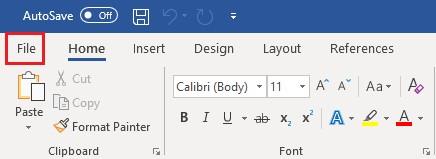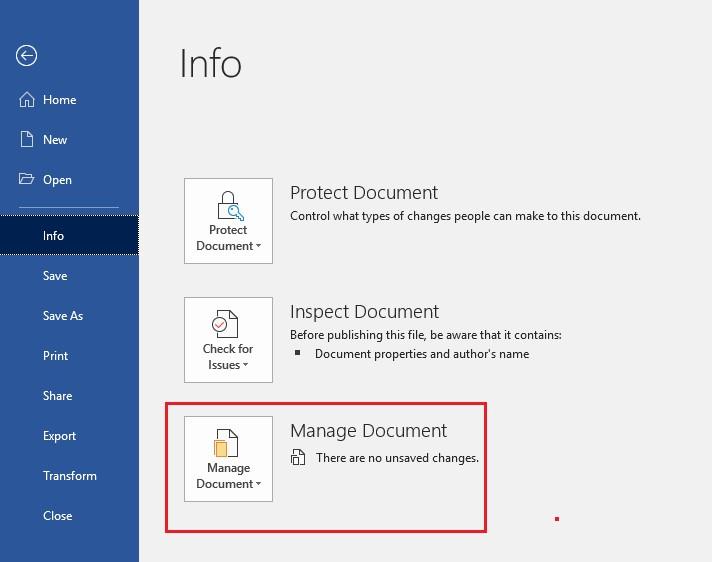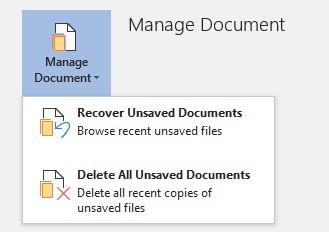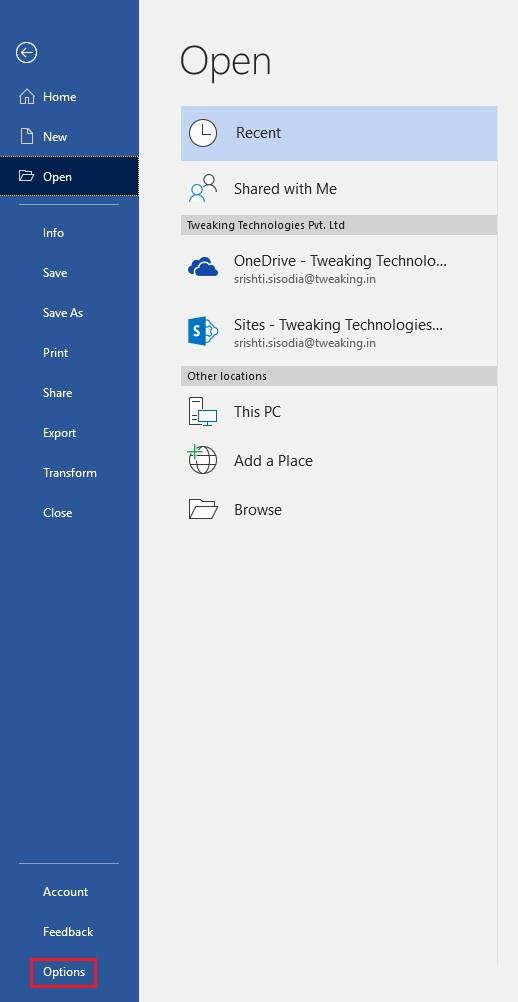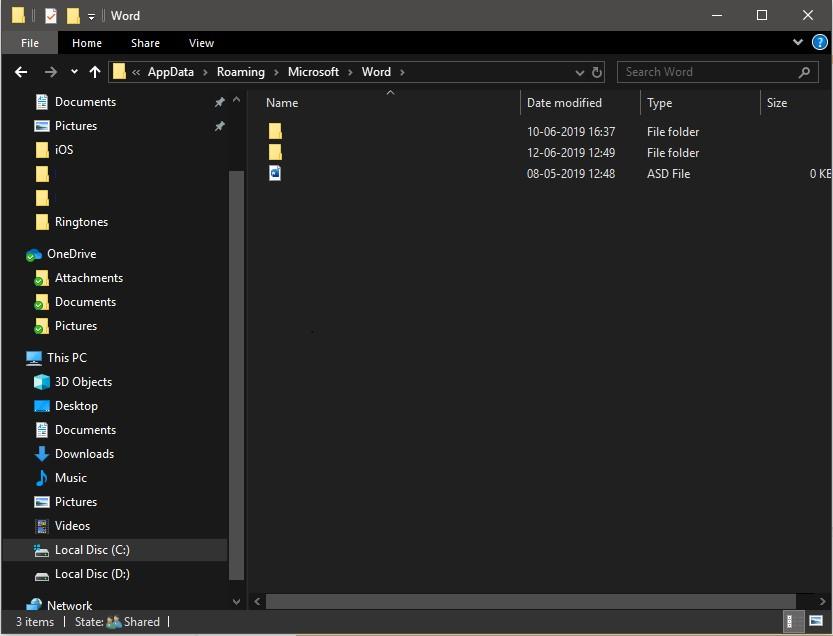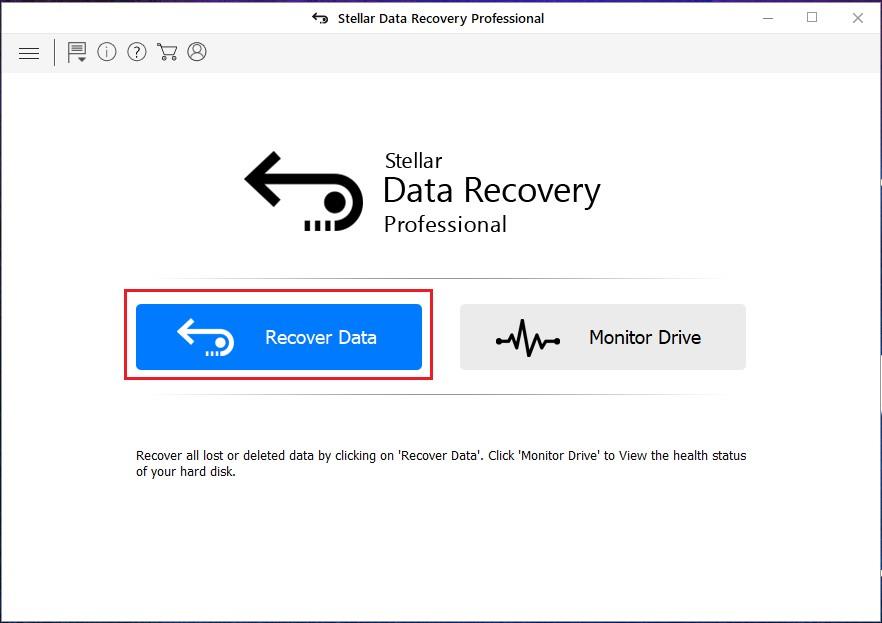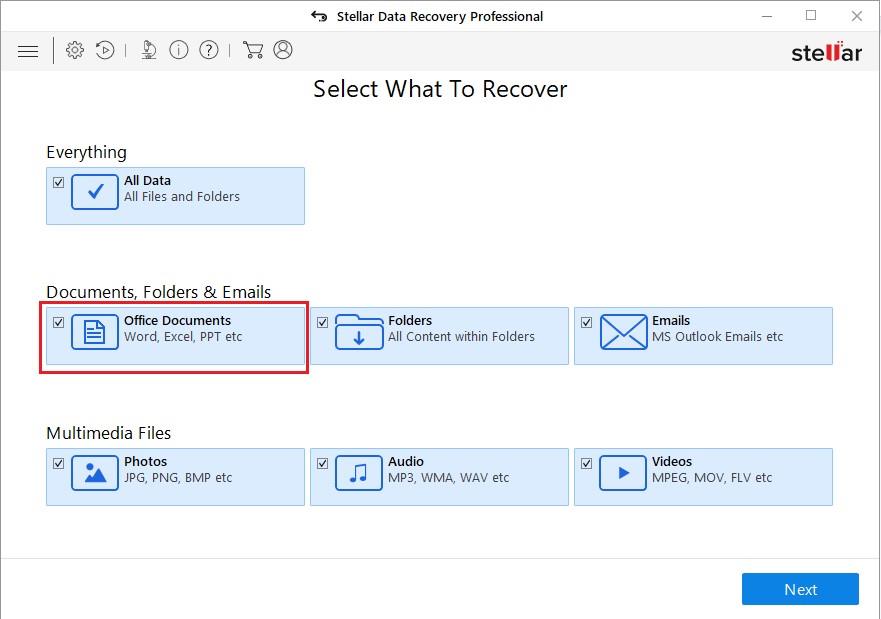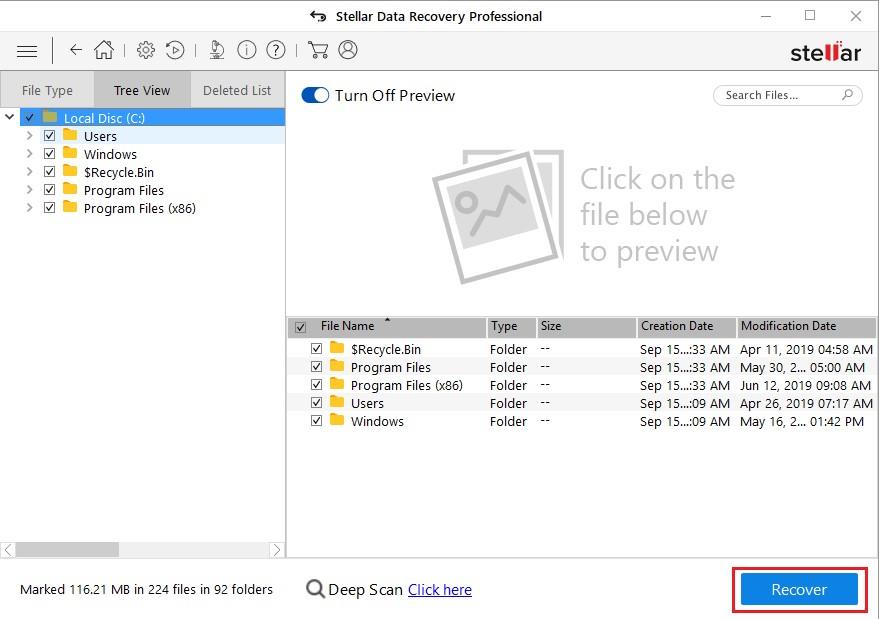Microsoft Word je eden izmed priljubljenih programov za grafično obdelavo besedil, ki se uporablja po vsem svetu. Na voljo je v paketu Microsoft Office. Veliko se uporablja v pisarnah za različne namene, kot so hitro ustvarjanje, urejanje, ogled dokumentov in deljenje datotek z drugimi. Urejate lahko tudi Wordove dokumente, priložene e-poštnim sporočilom.
Predstavljajte si, da delate na pomembnem in se vaš sistem zruši, ne da bi vam dal možnost, da shranite datoteko? Ali ste v naglici zaprli dokument in ste pozabili shraniti spremembe?
No, brez panike! Obstajajo načini za obnovitev neshranjenega Wordovega dokumenta v sistemu Windows 10. Našteli smo tri načine za obnovitev vašega Wordovega dokumenta v sistemu Windows 10.
Pridobite svoj dokument iz datotek samodejnega obnovitve
1. korak: Zaženite Microsoft Word v računalniku.
2. korak: Kliknite Datoteka->Informacije
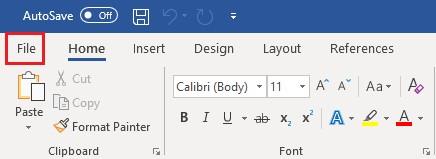
3. korak: Kliknite Upravljanje dokumenta->Obnovi neshranjene dokumente.
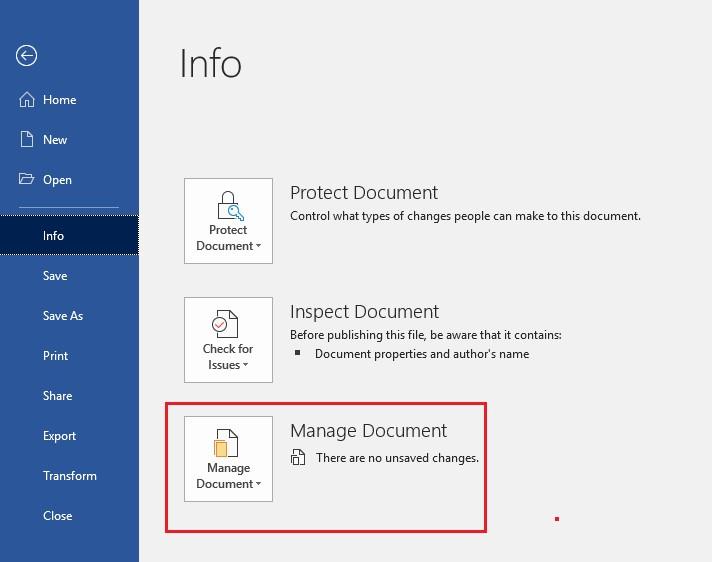
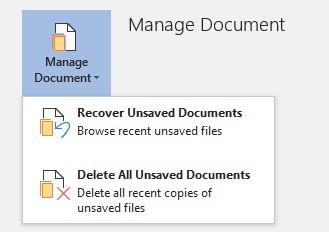
4. korak: Dobili boste okno s seznamom neshranjenih datotek, poiščite datoteko, ki jo iščete, in kliknite Odpri.
5. korak: V Wordu boste odprli datoteko ASD.
Preberite tudi: -
Kako obnoviti neshranjeni Wordov dokument, napet, ker dokument preprosto zaprete, ne da bi ga shranili. Ne bodite, saj vam bo ta članek pomagal pri okrevanju ...
Uporabite metodo lokacije za samodejno obnovitev datoteke
Za obnovitev neshranjenega Wordovega dokumenta lahko uporabite tudi metodo lokacije datoteke za samodejno obnovitev. Word 2016 ima funkcijo za samodejno shranjevanje vsakih deset minut.
Opomba: ta postopek bo trajal več časa za obnovitev vašega dokumenta, zato bodite potrpežljivi.
1. korak: Zaženite Microsoft Word.
2. korak: Kliknite Datoteka->Možnosti.
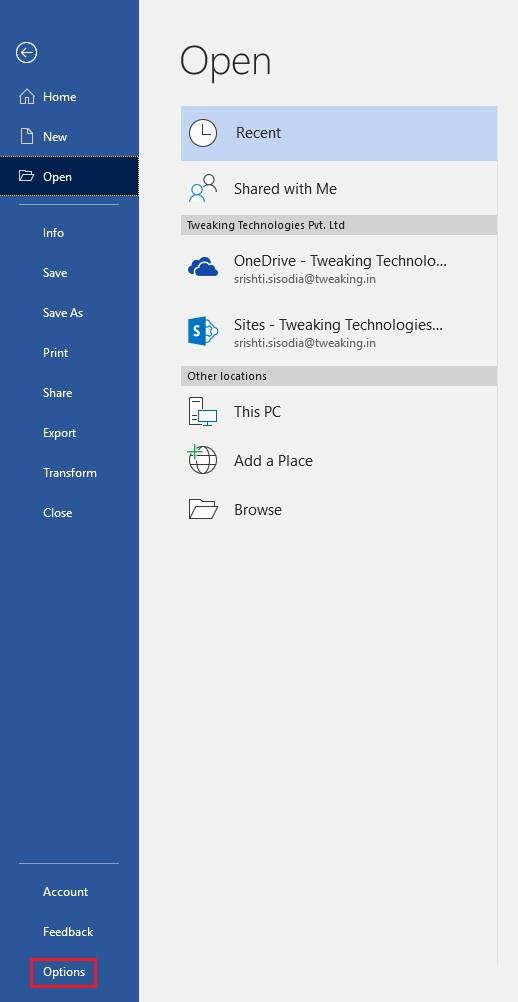
3. korak: V oknu z možnostmi kliknite Shrani (na levi strani podokna)
4. korak: Kopirajte lokacijo datoteke za samodejno obnovitev in kopirajte pot datoteke poleg nje.
5. korak: Pojdite v iskalno polje Windows in prilepite kopirano pot ter pritisnite Enter.
6. korak: Dobili boste okno z datotekami. Poiščite dokument, ki ga želite obnoviti.
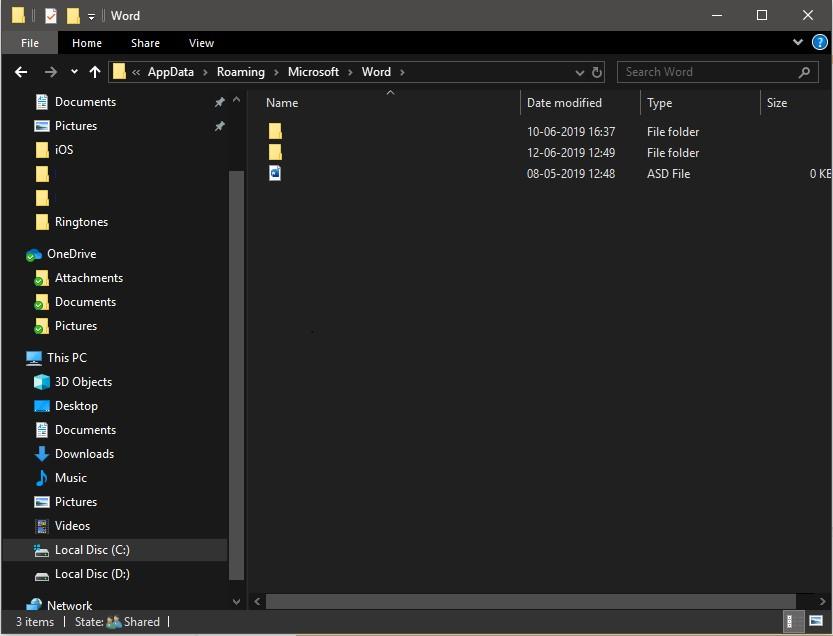
Če s temi metodami ne morete obnoviti svojih datotek, morate pridobiti program drugega proizvajalca za obnovitev pomotoma izbrisanih ali neshranjenih datotek.
Obnovite svoj Wordov dokument z uporabo Stellar Data Recovery za Windows
Eno najboljših orodij za obnovitev podatkov za Windows je Stellar Data Recovery za Windows. To je aplikacija, ki je na voljo za brezplačen preizkus. Orodje lahko uporabite za skeniranje trdega diska in obnovitev Wordovega dokumenta.
Sledite tem korakom, da obnovite svoj Wordov dokument.
1. korak: Prenesite Stellar Data Recovery za Windows in namestite izdelek.

2. korak: Ko končate, ga zaženite.
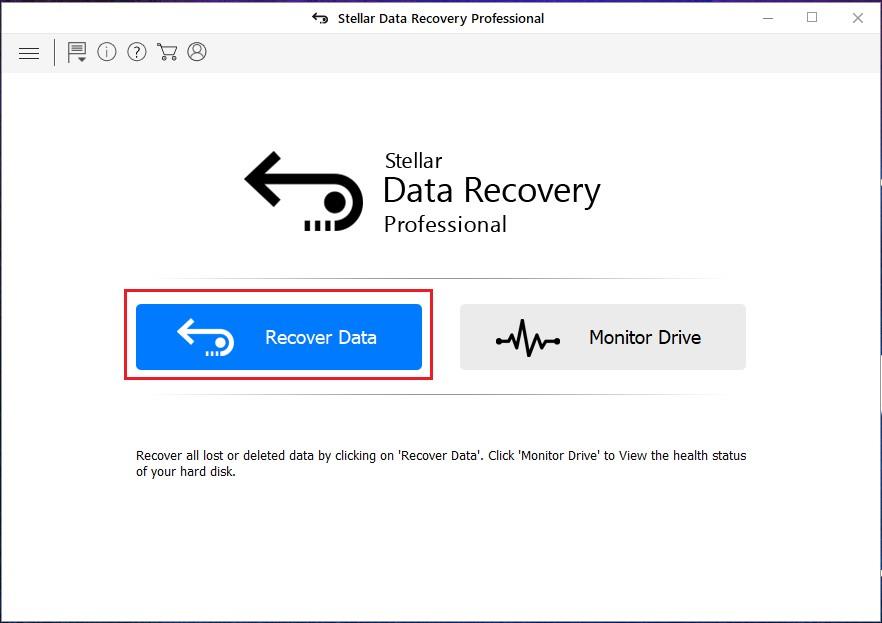
3. korak: Kliknite Obnovi podatke.
4. korak: Kliknite Office dokumenti. Prav tako lahko kliknete Vsi podatki, če želite obnoviti druge datoteke. Ko se odločite, katere podatke boste obnovili. Kliknite Naprej.
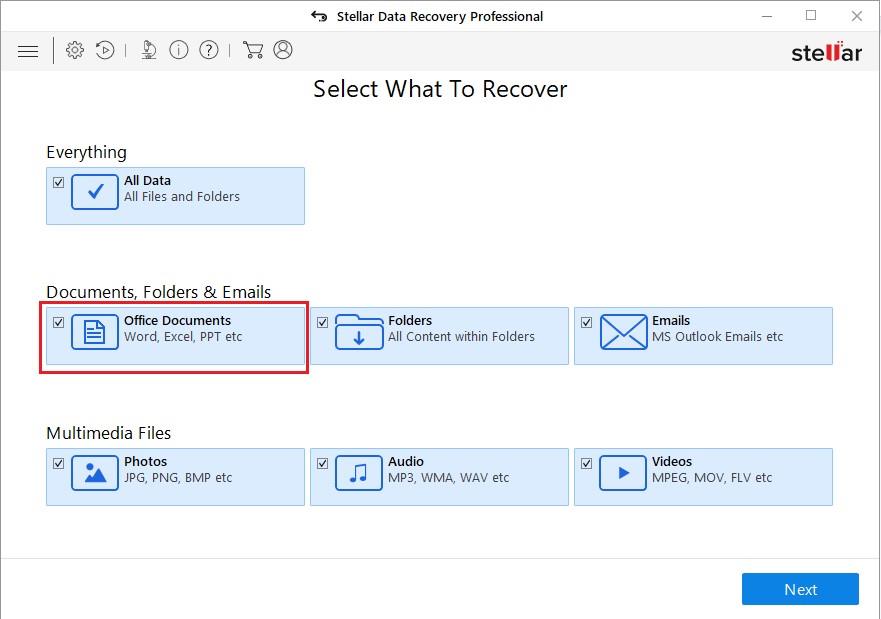
5. korak: Izberite lokacijo za obnovitev podatkov. Izberete lahko enega. Kliknite katero koli od danih možnosti. Kliknite Scan, da začnete postopek.
6. korak: Skeniranje se bo začelo in postopek bi se lahko nekaj časa končal.
7. korak: Ko je skeniranje končano, lahko izberete datoteke, ki jih želite obnoviti, in kliknete Obnovi.
Ko kliknete Obnovi, bodo vse najdene datoteke obnovljene na želeno mesto.
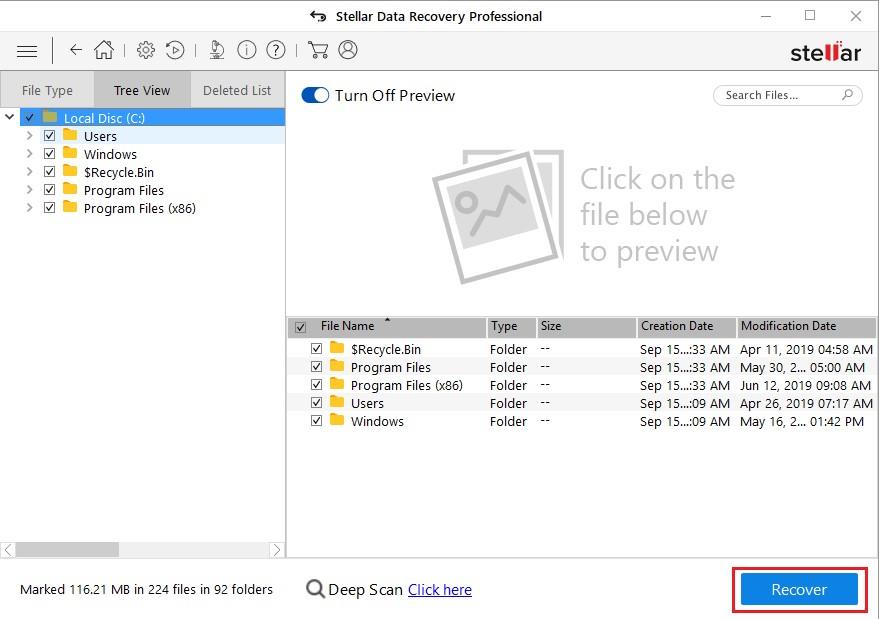
Opomba: ta postopek morda ne bo deloval, če so vaše datoteke trajno izbrisane.
Morati prebrati:-
Kako odstraniti geslo iz Wordovega dokumenta Če ste pozabili geslo za svoj Wordov dokument ali preprosto želite odstraniti geslo iz Wordovega dokumenta...
Za zaključek:
Torej, to so različni načini za obnovitev neshranjenega Wordovega dokumenta v sistemu Windows 10. Če ne želite priti v isto situacijo in se ne morete spomniti shraniti datoteke dokumenta, uporabite Google Drive, da se znebite težav. Vaš dokument samodejno shrani ob vsaki spremembi.
Vam je bil članek všeč? Prosimo, delite svoje misli v spodnjem razdelku za komentarje. Za več tehnoloških posodobitev nas spremljajte na Facebooku , Twitterju in se naročite na naš YouTube kanal.